帮助中心>Windows server 2012 云服务器同时多人远程
0
1414

关键词: 阿里云服务器
Windows server 2012 云服务器同时多人远程
Windows server 2012 云服务器默认近允许一个用户远程,如果其他用户远程的话,原本的会话会被踢出,因为业务场景需要多人同时远程到服务器,就需要配置远程桌面会话数量。
操作步骤
1、登录远程Windows server 2012 服务器,点击任务栏左侧“PowerShell”图标,调出命令行界面。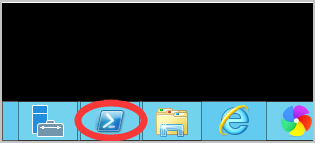
2、执行“gpedit.msc”命令,进入本地组策略编辑器页面,依次单击 计算机配置 > 管理模板 > Windows 组件 > 选择远程桌面服务 > 远程桌面会话主机 > 连接。

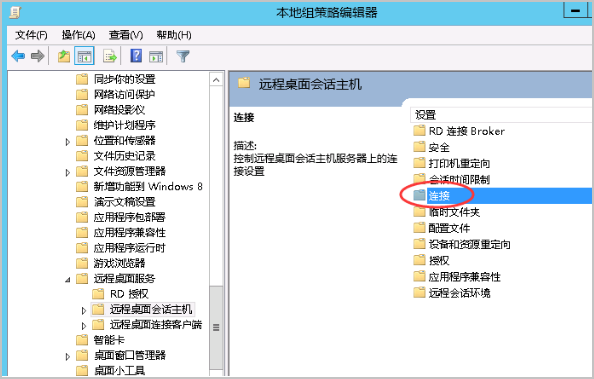
3、在连接界面,双击打开“将远程桌面服务用户限制到单独的远程桌面服务会话”,在弹出的窗口中选择“已禁用”,单击“确定”。


4、返回连接界面,双击“限制连接的数量”,在限制连接的数量界面中选择已启用 > 允许的RD最大连接数,填写要设置的最大同时远程用户数,本示例设置为两个,设置完毕单击“确定”。

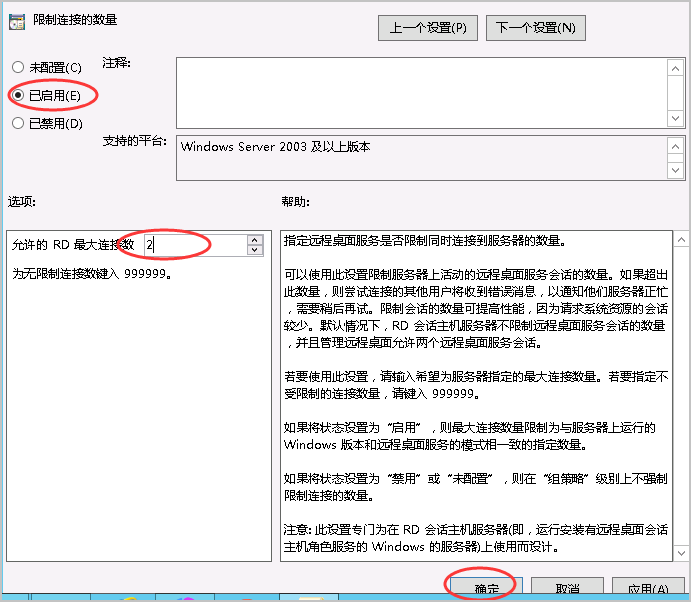
5、再次点击任务栏左侧“PowerShell”图标,调出命令行界面,输入“gpupdate/force”实现计算机和用户的全局刷新,当更改本地组策略配置后,不用重启即可生效。

扫码赞赏,鼓励支持
还没有人赞赏,快来当第一个赞赏的人吧!

关键词: 阿里云服务器
相关问题
网站被反诈中心DNS劫持为127.0.0.1或0.0.0.0如何解决?阿里云服务器迁移到另一个账号实现过户宝塔Windows面板安装教程(图文)IE 浏览器提示增强的安全配置已启用的解决方法Windows系统如何禁止IPv6网络阿里云域名转移到另外一个账号提交成功,系统已安排等保测评顾问稍后为您服务

微信咨询 获取代理价(更低折扣)
更低报价 更低折扣 代金券申请
咨询热线:18150038128
咨询热线:18150038128
操作成功
操作失败
申请优惠